手提電腦怎么用U盤重裝Win10系統(tǒng)
- 2023-03-02 13:51:30 分類:教程
手提電腦怎么用U盤重裝Win10系統(tǒng)?先準備一個U盤,然后在電腦上安裝一個U盤制作工具,點擊U盤啟動選項,選擇開始制作啟動U盤,完成制作后將U盤插入手提電腦,最后啟動U盤開始安裝Win10系統(tǒng),以下就是手提電腦用U盤重裝Win10系統(tǒng)教程。
前提條件:有可以正常使用的電腦,或已經(jīng)有制作好的啟動U盤。
1)8G或以上大小的U盤,白云U盤啟動盤制作工具 (PE特點:1、絕無捆綁任何軟件的啟動盤;2、支持LEGACY/UEFI雙引導;3、支持PE自動修復UEFI+GPT引導;4、支持ESD、WIM、GHO等格式一鍵安裝)
2)Windows系統(tǒng)文件[文章教程以安裝ISO格式的Win10 22H2系統(tǒng)為例]
一、U盤啟動盤制作步驟
1、首先,我們在白云一鍵重裝系統(tǒng)官網(wǎng),下載白云U盤啟動制作工具;

2、下載完成之后,打開【白云一鍵重裝系統(tǒng)工具】;
白云一鍵重裝系統(tǒng)是款可以簡單方便的安裝Windows XP/7/8/10/11系統(tǒng),同時完美兼容市面所有主板,并且支持GPT-UEFI一鍵裝機的重裝系統(tǒng)工具,這個軟件主要有重裝系統(tǒng)(純凈系統(tǒng)/原版系統(tǒng)),U盤啟動(U盤模式/本地模式),備份還原(還原系統(tǒng)/備份系統(tǒng))和常用軟件功能。





7、制作啟動U盤(接下來的過程無需您的干預,程序會自動完成安裝的步驟,您可以離開電腦稍作放松);


1、以上啟動U盤就制作好了,下面我們需要根據(jù)自己電腦品牌或者主板品牌在下圖找到自己電腦的啟動熱鍵;

2、然后,將白云U盤插入需要重裝系統(tǒng)的電腦,并且開機一直不停點擊上圖中找到的【啟動熱鍵】。然后會進入Boot Menu快速啟動菜單;

3、白云裝機PE下,新電腦按回車選擇【02.啟動Windows_10PE_64位(適合新機器)】,舊電腦按回車選擇【03.啟動Windows_2003PE_64位(適合老機器)】;
注:Legacy方式啟動時有菜單選擇,UEFI方式啟動時自動進入Win10 PE

4、雙擊打開白云PE系統(tǒng)桌面上的【重裝系統(tǒng)】;








擴展知識:Win10筆記本找不到無線網(wǎng)絡(luò)解決方法
方法一:Windows 網(wǎng)絡(luò)診斷
1、右鍵點擊任務(wù)欄右下角的【網(wǎng)絡(luò)圖標】,在打開的項中,選擇【打開“網(wǎng)絡(luò)和 Internet”設(shè)置】;
2、網(wǎng)絡(luò)和 Internet主頁設(shè)置窗口,右側(cè)點擊高級網(wǎng)絡(luò)設(shè)置下的【更改適配器選項(查看網(wǎng)絡(luò)適配器并更改連接設(shè)置)】;
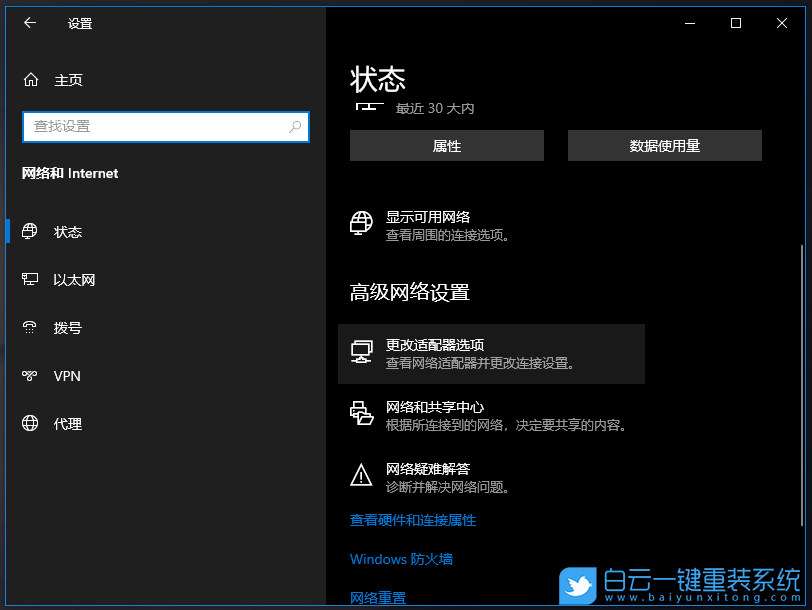
3、網(wǎng)絡(luò)連接窗口,找到【WLAN】無線網(wǎng)絡(luò);
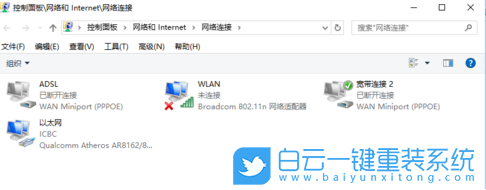
4、【右鍵】WLAN無線網(wǎng)絡(luò)圖標,在打開的菜單項中,選擇【診斷】;
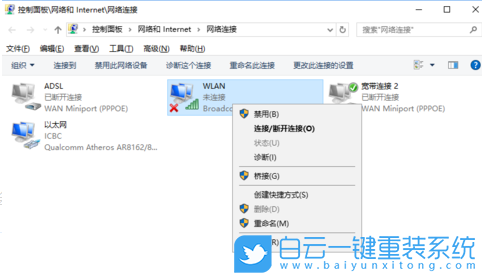
5、Windows 網(wǎng)絡(luò)診斷窗口,正在檢測問題,稍微等待一下,診斷結(jié)果就會出來;

6、等待Windows 網(wǎng)絡(luò)診斷完成,會看到診斷結(jié)果,這里提示此計算機上沒有運行 Windows 無線服務(wù),可以點擊【嘗試以管理員身份進行這些修復】;
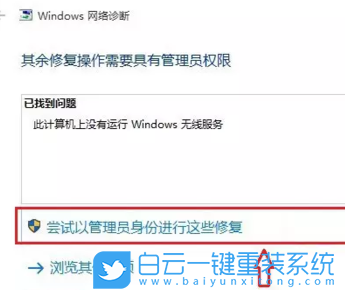
7、正在解決問題,正在驗證是否已解決 網(wǎng)絡(luò)適配器配置 問題,如果修復成功,點擊無線網(wǎng)絡(luò)圖標,就可以搜索與連接wifi了;

方法二:重新啟用無線網(wǎng)卡設(shè)備
1、按【 Win + S 】組合鍵,打開搜索,輸入【設(shè)備管理器】,然后點擊打開系統(tǒng)給出的最佳匹配【設(shè)備管理器控制面板】;
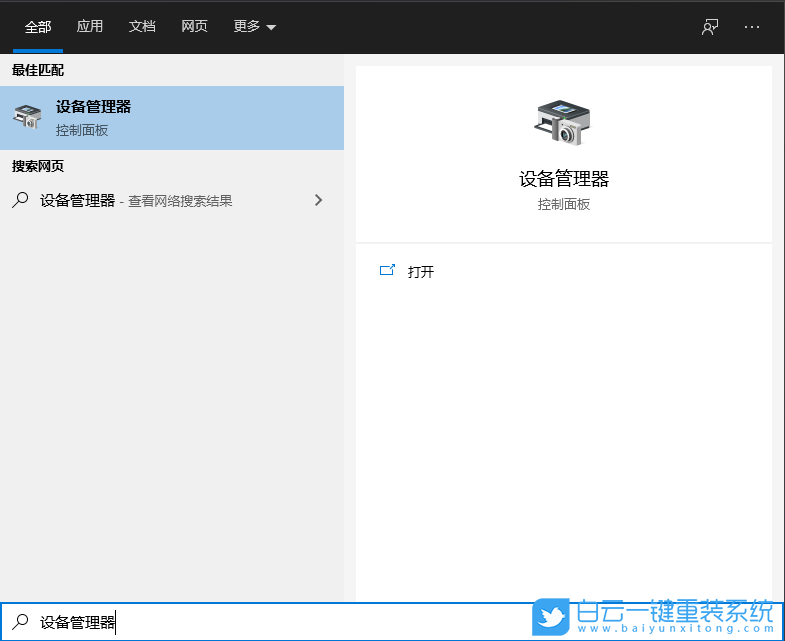
2、設(shè)備管理器窗口中,展開【網(wǎng)絡(luò)適配器】,然后找到無線網(wǎng)絡(luò)設(shè)備,并點擊【右鍵】,在打開的菜單項中,選擇【屬性】;
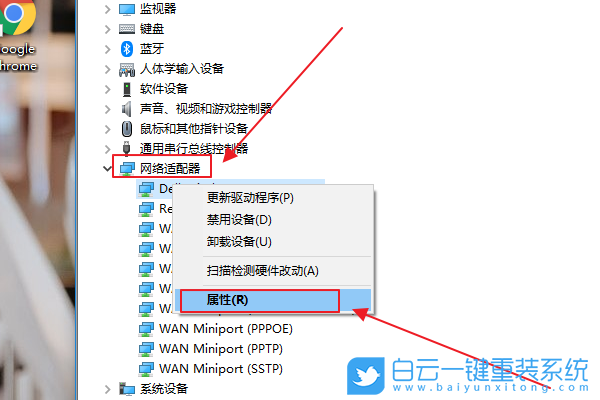
3、無線網(wǎng)絡(luò)設(shè)備屬性窗口,切換到【驅(qū)動程序】選項卡,點擊【禁用設(shè)備】,再重新【啟用設(shè)備】;
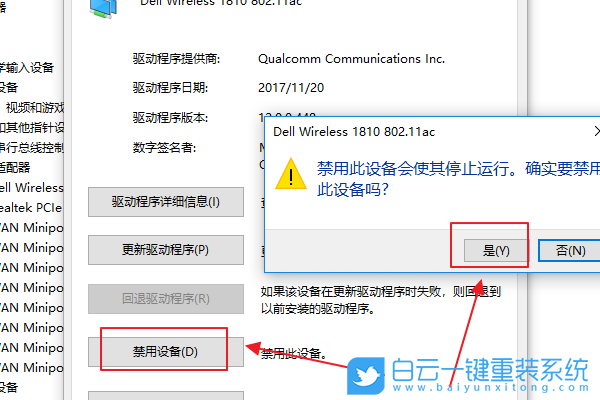
手提電腦怎么用U盤重裝Win10系統(tǒng)相關(guān)教程
- ThinkPad T14 2022銳龍版筆記本重裝系統(tǒng)Win11
- 榮耀MagicBook Pro銳龍版2020筆記本重裝系統(tǒng)Win11
- 如何使用重裝系統(tǒng)軟件重裝Win10
- 外星人Alienware X17 R1筆記本重裝系統(tǒng)Win11
- msi微星Modern15筆記本怎么重裝系統(tǒng)Win11
- Terrans Force X599 2070 97K筆記本重裝系統(tǒng)Win11
- 吾空X17武仙筆記本怎么重裝系統(tǒng)Win11
- 索尼VAIO侍14Ultra筆記本重裝系統(tǒng)Win10
- 榮耀MagicBook 14 2021銳龍筆記本重裝系統(tǒng)Win11
- 吾空迦紗ST筆記本怎么重裝系統(tǒng)Win11

Win10如何在非觸屏設(shè)備打開經(jīng)典模式屏幕鍵盤|怎么打開屏幕鍵盤使用搭載win10系統(tǒng)的 觸屏設(shè)備用戶打開屏幕鍵盤,可以直接按設(shè)置 - 設(shè)備 - 輸入,里面就可以找到屏幕鍵盤的開關(guān)。 但是對

聯(lián)想拯救者刃7000K 2021臺式電腦11代CPU怎么裝Win7聯(lián)想拯救者刃7000K 2021系列臺式電腦,是聯(lián)想推出的臺式電腦,目前共有4款產(chǎn)品。英特爾酷睿i開頭11代系列處理器,默認預裝




